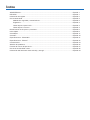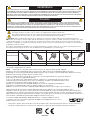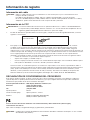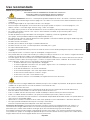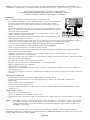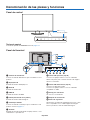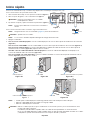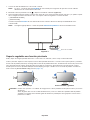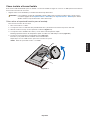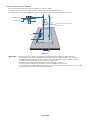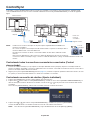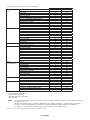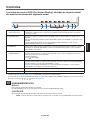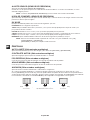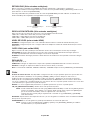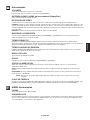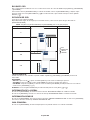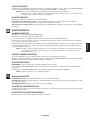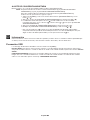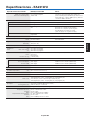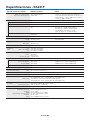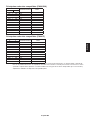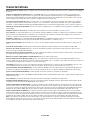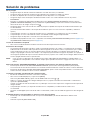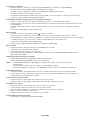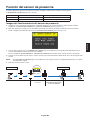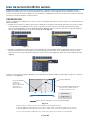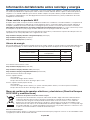NEC MultiSync EA241F-H El manual del propietario
- Categoría
- Televisores
- Tipo
- El manual del propietario

Consulte el nombre del modelo en la etiqueta que figura en la parte trasera del monitor.
Monitor de escritorio
MultiSync EA231WU
MultiSync EA241F
Manual de usuario
MODELO: EA231WU-BK, EA241F-BK

Índice
ADVERTENCIA ............................................................................................................................Español-1
PELIGRO .....................................................................................................................................Español-1
Información de registro .................................................................................................................Español-2
Uso recomendado ........................................................................................................................Español-3
Medidas de seguridad y mantenimiento ..............................................................................Español-3
Ergonomía ............................................................................................................................Español-4
Cómo limpiar el panel LCD ..................................................................................................Español-4
Cómo limpiar la carcasa .......................................................................................................Español-4
Denominación de las piezas y funciones .....................................................................................Español-5
Inicio rápido ..................................................................................................................................Español-6
ControlSync ..................................................................................................................................Español-11
Controles ......................................................................................................................................Español-13
Especificaciones - EA231WU .......................................................................................................Español-21
Especificaciones - EA241F ..........................................................................................................Español-22
Características .............................................................................................................................Español-24
Solución de problemas .................................................................................................................Español-25
Función del sensor de presencia .................................................................................................Español-27
Uso de la función Brillo autom. .....................................................................................................Español-28
Información del fabricante sobre reciclaje y energía ....................................................................Español-29

Español-1
Español
ADVERTENCIA
PARA PREVENIR EL PELIGRO DE INCENDIO O DESCARGAS ELÉCTRICAS, NO EXPONGA ESTE PRODUCTO A LA LLUVIA O
LA HUMEDAD. TAMPOCO UTILICE EL ENCHUFE POLARIZADO DE ESTE PRODUCTO CON UN RECEPTÁCULO DEL CABLE
DE EXTENSIÓN U OTRAS TOMAS A MENOS QUE LAS PROLONGACIONES SE PUEDAN INSERTAR COMPLETAMENTE.
NO ABRA LA CAJA DEL MONITOR, YA QUE CONTIENE COMPONENTES DE ALTO VOLTAJE. DEJE QUE SEA EL PERSONAL
DE SERVICIO CUALIFICADO QUIEN SE ENCARGUE DE LAS TAREAS DE SERVICIO.
PELIGRO
PARA REDUCIR EL RIESGO DE DESCARGAS ELÉCTRICAS, ASEGÚRESE DE QUE EL CABLE DE ALIMENTACIÓN ESTÁ
DESCONECTADO DEL ENCHUFE DE PARED. PARA ASEGURARSE COMPLETAMENTE DE QUE NO LLEGA CORRIENTE
A LA UNIDAD, DESCONECTE EL CABLE DE ALIMENTACIÓN DE LA TOMA DE CA. NO RETIRE LA CUBIERTA (O LA PARTE
TRASERA). EL MONITOR NO CONTIENE PIEZAS QUE DEBA MANIPULAR EL USUARIO. DEJE QUE SEA EL PERSONAL DE
SERVICIO CUALIFICADO QUIEN SE ENCARGUE DE LAS TAREAS DE SERVICIO.
Este símbolo advierte al usuario de que el producto puede contener suficiente voltaje sin aislar como para causar
descargas eléctricas. Por tanto, evite el contacto con cualquier pieza del interior del monitor.
Este símbolo advierte al usuario de que se incluye documentación importante respecto al funcionamiento y el
mantenimiento de este producto. Por ello, debería leerla atentamente para evitar problemas.
PELIGRO: Utilice el cable de alimentación que se suministra con el monitor según las indicaciones de la tabla que aparece a
continuación. Si el equipo no incluye ningún cable de alimentación, póngase en contacto con NEC. Para todos los demás casos, utilice
el cable de alimentación con el estilo de enchufe que coincida con la toma de corriente donde se encuentra el monitor. El cable de
alimentación compatible corresponde a la tensión de CA de la toma de corriente y ha sido aprobado por, y cumple con, las normas de
seguridad en el país de compra.
Este equipo está diseñado para utilizarse con el cable de alimentación conectado a tierra. En caso contrario, puede producirse una
descarga eléctrica. Asegúrese de que el cable de alimentación esté debidamente conectado a tierra.
Tipo de enchufe América del Norte Europa Reino Unido Chino Japonés
Forma del enchufe
País
EE.UU./Canadá UE Reino Unido China Japón
Voltaje
120* 230 230 220 100
* Para utilizar el monitor LCD con su alimentación de CA de 125-240 V, conecte un cable de alimentación adecuado al voltaje de
la toma de corriente alterna en cuestión.
NOTA: Este producto sólo puede recibir asistencia técnica en el país en el que ha sido adquirido.
Windows es una marca registrada de Microsoft Corporation. NEC es una marca registrada de NEC Corporation.
ErgoDesign es una marca registrada de NEC Display Solutions, Ltd. en Austria, los países del Benelux, Dinamarca, Francia,
Alemania, Italia, Noruega, España, Suecia y el Reino Unido.
Todos los nombres de marca y de producto son marcas o marcas registradas de sus respectivas empresas.
EnErgy Star es una marca registrada de EE.UU.
Como socio de EnErgy Star
®
, NEC Display Solutions of America, Inc. ha determinado que este producto
cumpla las directrices de EnErgy Star en cuanto al rendimiento energético. El emblema de EnErgy Star
no representa la aprobación AEP de ningún producto o servicio.
DisplayPort y el logotipo de conformidad de DisplayPort son marcas registradas propiedad de la
Video Electronics Standards Association en Estados Unidos y en otros países.
MultiSync es una marca comercial o registrada de NEC Display Solutions, Ltd. en Japón y en otros países.
HDCP (sistema de protección del contenido digital de banda ancha): HDCP es un sistema que impide la copia
ilegal de los datos de vídeo que se envían a través de una señal digital. Si no logra ver material a través de la entrada de la
señal digital, esto no significa necesariamente que el monitor esté funcionando mal. En ocasiones, la integración del sistema
HDCP supone la protección de determinados contenidos y es posible que no se visualicen correctamente debido a la decisión o
intención de la comunidad del sistema HDCP (Digital Content Protection, LLC).
Los términos HDMI, High-Definition Multimedia Interface y el logotipo HDMI son marcas
comerciales o marcas comerciales registradas de HDMI Licensing Administrator, Inc. en los
Estados Unidos y otros países.
• Elusobásicoprevistoparaesteproductoeseldeunequipotécnicodeinformaciónparaocinasoentornosdomésticos.
• Sudiseñoestápensadoparaconectarseaunordenadorynoparavisualizarseñalesdeemisiónportelevisión.

Español-2
Información de registro
Información del cable
PELIGRO: Utilice los cables específicos que se suministran con este monitor para no provocar interferencias en la
recepción de radio y televisión.
Para DVI-D y mini D-Sub de 15 patillas, utilice un cable de señal apantallado con núcleo de ferrita.
En el caso de HDMI, DisplayPort, USB y AUDIO, utilice un cable de señal apantallado. Si utiliza otros cables y
adaptadores, puede causar interferencias en la recepción de radio y televisión.
Información de la CFC
ADVERTENCIA: La Comisión Federal de Comunicaciones no permite modificaciones o cambios a la unidad EXCEPTO
los especificados por NEC Display Solutions of America, Inc. en este manual. El incumplimiento de esta
regulación gubernamental podría anular su derecho a operar este equipo.
1. El cable de alimentación que utilice debe estar homologado y cumplir las normas de seguridad de EE.UU. y tener las
siguientes características.
Cable de alimentación
Forma del enchufe
No apantallado, 3 conductores
EE.UU.
2.
Este equipo se ha examinado y se garantiza que cumple los límites de los aparatos digitales de clase B, conforme
al capítulo 15 de las normas de la CFC. Estos límites se han concebido como medida de protección eficaz contra
las interferencias dañinas en las instalaciones domésticas. Este equipo genera, utiliza y puede irradiar energía de
radiofrecuencia y, si no se instala y utiliza de acuerdo con las instrucciones, podría generar interferencias que afectaran a la
comunicación por radio. Sin embargo, no existe garantía de que no se produzcan interferencias en una instalación concreta.
Si este equipo produjera interferencias que afectaran a la recepción de radio o televisión, lo cual se puede detectar
apagando y encendiendo el equipo, el usuario puede intentar corregir las interferencias de una de las siguientes formas:
• Cambielaorientaciónolaposicióndelaantenareceptora.
• Separemáselequipoylaunidadreceptora.
•
Conecte el equipo a la toma de corriente en un circuito distinto de aquél al que esté conectada la unidad receptora.
• Pidaayudaasudistribuidoroauntécnicoderadioytelevisióncualicado.
Si fuera necesario, el usuario deberá ponerse en contacto con el proveedor o con un técnico especializado en radios o
televisores para recibir otras indicaciones. El siguiente folleto, publicado por la Comisión Federal para las Comunicaciones
(CFC), puede ser de utilidad para el usuario: “How to Identify and Resolve Radio-TV Interference Problems” (“Cómo
identificar y resolver problemas de interferencias de radio y televisión”). Este folleto está editado por la imprenta del
Gobierno de EE.UU. (U.S. Government Printing Office, Washington, D.C., 20402, Stock No. 004-000-00345-4).
DECLARACIÓN DE CONFORMIDAD DEL PROVEEDOR
Este aparato cumple el capítulo 15 de las normas de la CFC. Su funcionamiento está sujeto a las siguientes condiciones:
(1) Este dispositivo no puede producir interferencias dañinas y (2) acepta cualquier interferencia que reciba, incluidas las
interferencias que pueden afectar al funcionamiento del equipo.
Parte responsable en EE.UU.: NEC Display Solutions of America, Inc.
Dirección: 3250 Lacey Rd, Ste 500
Downers Grove, IL 60515
Tel.: (630) 467-3000
Tipo de producto: Monitor
Clasificación del equipo: Aparato periférico, clase B
Modelos: MultiSync EA231WU (EA231WU-BK)
MultiSync EA241F (EA241F-BK)
Para ver una lista de nuestros monitores con certificación TCO y dicha certificación (solo en inglés),
visite nuestro sitio web en
https://www.nec-display.com/global/about/legal_regulation/TCO_mn/index.html
PELIGRO: Confirme que el sistema de distribución de la instalación del edificio suministre el interruptor con una corriente
de 120/240 V, 20 A (máximo).

Español-3
Español
Uso recomendado
Medidas de seguridad y mantenimiento
PARA GARANTIZAR EL RENDIMIENTO ÓPTIMO DEL PRODUCTO,
TENGA EN CUENTA LAS SIGUIENTES INSTRUCCIONES AL
CONFIGURAR Y UTILIZAR EL MONITOR EN COLOR LCD:
• NOABRAELMONITOR.El monitor no contiene piezas que deba manipular el usuario. Si se abren o retiran las cubiertas,
existe el riesgo de sufrir descargas eléctricas peligrosas u otros daños. Las tareas de servicio deberá realizarlas un técnico
cualificado.
• Noviertaningúnlíquidoenlacajaniutiliceelmonitorcercadelagua.
• Noinserteobjetosdeningúntipoenlasranurasdelacaja,porquepodríantocarpuntoscontensiónpeligrososyser
dañinos o letales, o causar descargas eléctricas, fuego o fallos en el equipo.
• Nocoloqueobjetospesadosenelcabledealimentación.Siéstesedañara,podríanproducirsedescargasofuego.
• Nocoloqueesteproductosobreuncarro,soporteomesainclinadooinestable,yaqueelmonitorpodríacaersey
producirse daños graves.
• Elcabledealimentaciónqueutilicedebeestarhomologadoycumplirlasnormasdeseguridaddesupaís.
(Por ejemplo, en Europa debería utilizarse el tipo H05VV-F 3G 0,75 mm
2
).
• EnelReinoUnido,utiliceuncabledealimentaciónhomologadoBSconenchufemoldeadoquetengaunfusiblenegro(5A)
instalado para utilizarlo con este monitor.
• Noutiliceelmonitoralairelibre.
• Nodoble,pincenidañeenmodoalgunoelcabledealimentación.
• Noutiliceelmonitorenzonasconaltastemperaturas,humedad,polvoograsa.
• Nocubralaaberturadelmonitor.
• Lasvibracionespuedendañarlaluzposterior.Noinstaleelmonitorenáreasdondepuedaquedarexpuestoavibraciones
continuas.
• Siserompeelmonitoroelcristal,notoqueelcristallíquidoytengaprecaución.
• ParaprevenirdañosalmonitorLCDcausadosporcaídasprovocadasporterremotosuotrosseísmos,asegúresedeinstalar
el monitor en una ubicación estable y tome medidas para evitar que se caiga.
• Si se dan algunas de estas circunstancias, interrumpa inmediatamente el suministro de corriente, desenchufe el monitor de
la toma de corriente, sitúese en un lugar seguro y contacte con el personal de servicio cualificado. Si se usa el monitor en
estas condiciones, podría caer, provocar incendios y descargas eléctricas:
• Silabasedelmonitor se ha resquebrajado o despegado.
• Siobservaalgúndañoestructuralcomo,porejemplo,algunaroturaouncombadoquenoseanatural.
• Sielmonitordespideunolorextraño.
• Sielcabledealimentaciónoelenchufeestádañado.
• Sisehaderramadolíquidoohancaídoobjetosdentrodelmonitor.
• Sielmonitorhaestadoexpuestoalalluviaoelagua.
• Sielmonitorsehacaídoosehadañadolacaja.
• Sielmonitornofunciona con normalidad y ha seguido las instrucciones de servicio.
• Coloque el monitor en un lugar debidamente ventilado para que el calor se disipe sin problemas. No bloquee las aberturas
ventiladas ni coloque el monitor cerca de un radiador u otras fuentes de calor.
• Nocoloquenadasobreelmonitor.
• Elconectordelcabledealimentacióneselprincipalmododedesconectarelsistemadelatensióndealimentación.
El monitor debería estar instalado cerca de una caja de enchufe de fácil acceso.
• Trateconcuidadoelmonitoraltransportarlo.Guardeelembalaje.Podríanecesitarloparafuturostransportes.
• Tráteloconcuidadodurantelainstalaciónyelajusteparaevitardañospersonalesydañosenelmonitor.
• Noconectelosauricularesalmonitormientraslosestáutilizando.Dependiendodelniveldelvolumen,estopuededañarsus
oídos y provocar una pérdida auditiva.
• Aprietetodoslostornillos.Laexistenciadeuntornillosueltopuedeprovocarlacaídadelbrazoodelabasedelmonitor.
• NotoquelapantallaLCDduranteeltransporte,elmontajeolainstalación.
Presionar la superficie del panel LCD puede causar daños importantes.
Persistencia de la imagen: La persistencia de la imagen se produce cuando en la pantalla permanece la “sombra” o el
remanente de una imagen. A diferencia de los monitores CRT, la persistencia de la imagen de los monitores LCD no es
permanente, pero se debe evitar visualizar una imagen fija en el monitor durante largos períodos de tiempo.
Para eliminar la persistencia de la imagen, tenga apagado el monitor tanto tiempo como el que haya permanecido la imagen
en la pantalla. Por ejemplo, si una imagen ha permanecido fija en el monitor durante una hora y aparece una “sombra” de esa
imagen, debería tener el monitor apagado durante una hora para borrarla.
PELIGRO
ADVERTENCIA

Español-4
NOTA: Como en todos los dispositivos de visualización personales, NEC DISPLAY SOLUTIONS recomienda utilizar con
regularidad un salvapantallas con movimiento siempre que la pantalla esté inactiva o apagar el monitor si no se va a utilizar.
SI EL MONITOR ESTÁ SITUADO Y AJUSTADO CORRECTAMENTE,
EL USUARIO SENTIRÁ MENOS FATIGA EN LOS OJOS, HOMBROS Y CUELLO.
CUANDO COLOQUE EL MONITOR, COMPRUEBE LO SIGUIENTE:
Ergonomía
Para conseguir las máximas ventajas ergonómicas, recomendamos que:
• Para garantizar el rendimiento óptimo del monitor, déjelo en marcha durante 20 minutos
para que se caliente. Evite reproducir patrones fijos en el monitor durante largos
períodos de tiempo. De ese modo, evitará la persistencia de la imagen (efectos post-
imagen).
• Ajustelaalturadelmonitordeformaquelapartesuperiordelapantallaestéalaaltura
de los ojos o ligeramente por debajo. Sus ojos deben mirar ligeramente hacia abajo al
observar el centro de la pantalla.
• Coloqueelmonitora40cmdedistanciadelosojoscomomínimoya70cmcomo
máximo. La distancia óptima es de 50 cm.
• Descanse la vista periódicamente de 5 a 10 minutos cada hora enfocándola hacia un
objeto situado a 6 metros como mínimo.
• Coloqueelmonitorenunángulode90°respectoalasventanasuotrasfuentesdeluzparaevitaralmáximolosbrillosy
reflejos. Ajuste la inclinación del monitor de modo que las luces del techo no se reflejen en la pantalla.
• Sielreejodelaluzleimpideveradecuadamentelapantalla,utiliceunltroantirreectante.
• Ajusteloscontrolesdebrilloycontrastedelmonitorparamejorarlalegibilidad.
• Utiliceunatrilparadocumentosycolóquelocercadelapantalla.
• Coloqueaquelloenloquemásjalavista(lapantallaoelmaterialdereferencia)directamenteenfrentedeustedpara
evitar tener la cabeza girada al teclear.
• Parpadee con frecuencia. Los ejercicios oculares ayudan a reducir la tensión ocular. Póngase en contacto con su
oftalmólogo. Revise su vista con regularidad.
• Paraevitarlafatigaocular,ajusteelbrilloaunnivelmoderado.Coloqueunahojadepapelenblancoalladodelapantalla
LCD como referencia de luminancia.
• Nocoloqueelcontroldelcontrasteenlaposiciónmáxima.
• Utiliceloscontrolesdetamañoyposiciónpredenidosconseñalesestándar.
• Utilicelaconguracióndecolorpredenida.
• Utilice señales no entrelazadas.
• Noutiliceelcolorazulprimarioenunfondooscuro,yaquenosevefácilmentey,dadoqueelcontrasteesinsuciente,
podría fatigarle la vista.
• Aptoparanesrecreativosenentornosconiluminacióncontrolada,paraevitarlasmolestiasqueocasionanlosreejosde
la pantalla.
Cómo limpiar el panel LCD
• CuandoelpanelLCDestésucio,límpielocuidadosamenteconunpañosuave.
• LimpielasuperciedelmonitorLCDconunpañosinhilachasynoabrasivo.Noutilicelíquidoslimpiadoresni
limpiacristales.
• NofroteelpanelLCDconmaterialesduros.
• NopresionelasuperciedelpanelLCD.
• No utilice productos de limpieza con ácidos orgánicos, ya que la superficie del panel LCD se puede deteriorar o incluso
cambiar de color.
Cómo limpiar la carcasa
• Desconecteelcabledealimentación
• Limpieconcuidadolacarcasautilizandounpañosuave
• Paralimpiarlacarcasa,humedezcaelpañocondetergenteneutroyagua,páseloporlacarcasayrepáseloconotropaño
seco.
NOTA: NO la limpie con benceno, diluyente, detergente alcalino, detergente con componentes alcohólicos, limpiacristales,
cera, abrillantador, jabón en polvo ni insecticida. La carcasa no debe estar en contacto con goma o vinilo durante
un largo período de tiempo. Estos tipos de líquidos y de materiales pueden hacer que la pintura se deteriore, se
resquebraje o se despegue.
Para obtener más información sobre cómo conseguir un entorno de trabajo saludable, escriba a la American National
Standard for Human Factors Engineering of Computer Workstations (ANSI/HFES 100-2007). The Human Factors Society, Inc.
P.O. Box 1369, Santa Monica, California 90406.

Español-5
Español
Denominación de las piezas y funciones
Panel de control
LED
Tecla de encendido
Teclas de control
Consulte el apartado de Controles Véase la página 13.
A Conector de entrada CA
Conecta el cable de alimentación que se suministra con el
producto.
B DisplayPort IN
Entrada de señales de DisplayPort.
C DVI-D IN
Entrada de señales DVI.
D HDMI IN
Entrada de señales de HDMI.
E VGA IN (mini D-Sub de 15 patillas)
Entrada de señales RGB analógicas.
F ControlSync IN/OUT
Conecta el cable de ControlSync que se suministra con el
producto. Véase la página 11.
G Audio IN
Entrada de señal de audio desde un equipo externo, como
ordenadores o reproductores.
H PuertoUSBUpstream(TipoB)
Conecta con equipos externos como un ordenador.
Utilice este puerto para controlar el monitor de equipos
externos conectados.
I PuertoUSBDownstream(TipoA)
Conecta con dispositivos USB.
Conecta con equipos externos como un ordenador
compatible con USB.
J Clavija para auriculares
Se conecta con auriculares.
K Etiqueta de clasificación
L Ranura de seguridad
Ranura para cerradura de seguridad y protección contra
robos compatible con los cables/equipos Kensington.
Para los productos, visite la web de Kensington.
Panel del terminal

Español-6
Figura 1
Figura 2
Tornillo
Inicio rápido
Para ver el contenido de la caja, consulte la hoja impresa de contenido que se incluye en la caja.
Para conectar la base al soporte del monitor LCD:
1.
Sitúe el monitor boca abajo en una superficie no abrasiva (figura 1).
2. Gire el soporte 90 grados, como se muestra en la figura 1.
PELIGRO: Retire el soporte del monitor con cuidado.
Puede pillarse los dedos.
3.
Fije la base al soporte y apriete el tornillo de la parte inferior (figura 2).
NOTA:
Invierta el procedimiento si necesita volver a embalar el
monitor.
Para conectar el monitor LCD a su sistema, siga estas indicaciones:
NOTA: Asegúrese de leer “Uso recomendado” (página 3) antes de la instalación.
PELIGRO: Apriete todos los tornillos.
NOTA: Los accesorios incluidos dependen del lugar de entrega del monitor LCD.
1. Apague el ordenador.
2. Para un PC con salida DisplayPort: conecte el cable DisplayPort al conector de la tarjeta de visualización de su sistema
(figura A.1).
Para un PC con salida HDMI: conecte el cable HDMI al conector de la tarjeta de visualización de su sistema (figura A.2).
Para un PC con salida analógica: Conecte el mini D-Sub de 15 patillas del cable de señal al conector de la tarjeta de
visualización de su sistema (figura A.3). Apriete todos los tornillos.
Para Mac o PC con salida Thunderbolt o mini DisplayPort: Conecte un cable de mini DisplayPort a DisplayPort al
conector de salida de vídeo de su sistema (figura A.4).
Para un PC o MAC con salida digital DVI: conecte el cable de señal DVI al conector de la tarjeta de visualización de su
sistema (figura A.5). Apriete todos los tornillos.
Figura A.1 Figura A.3Figura A.2
Cable DisplayPort Cable HDMI Cable de señal mini D-Sub de 15 patillas
Cable DVI
Figura A.4 Figura A.5
Cable mini DisplayPort a DisplayPort
NOTA: • Cuando quite el cable DisplayPort, mantenga pulsado el botón de arriba para evitar el bloqueo.
• Utilice un cable HDMI de alta velocidad con el logotipo HDMI.
• Utilice un cable DisplayPort certificado.
PELIGRO: Utilice los cables específicos que se suministran con este monitor para no provocar interferencias en la
recepción de radio y televisión.
Para DVI-D y mini D-Sub de 15 patillas, utilice un cable de señal apantallado con núcleo de ferrita.
En el caso de HDMI, DisplayPort, USB y AUDIO, utilice un cable de señal apantallado. Si utiliza otros cables
y adaptadores, puede causar interferencias en la recepción de radio y televisión.

Español-7
Español
3. Coloque una mano a cada lado de la pantalla del monitor, inclínela hasta el máximo grado de inclinación posible y luego
levántela hasta alcanzar la posición más alta.
4. Conecte todos los cables en los conectores correspondientes (figura C.1). Al utilizar un cable USB, conecte el conector del
tipo B al puerto USB de upstream en la parte trasera izquierda del monitor y el conector del tipo A al puerto de downstream
del ordenador (figura C.1a). Si está utilizando el cable de un dispositivo USB, conéctelo al puerto downstream del monitor.
NOTA: Si los cables están mal conectados, es posible que falle el funcionamiento, se deteriore la calidad de la imagen/
los componentes del módulo LCD o disminuya la vida útil del módulo.
PELIGRO: No pliegue el cable USB. Puede atrapar el calor y provocar un incendio.
NOTA: No use un cable de audio atenuador (resistencia incorporada). El uso de un cable de audio con resistor integrado
disminuye el nivel de sonido.
Figura C.1a
Tipo A
Tipo B
Tipo A
Tipo B
Figura C.2Figura C.1
Cable de alimentación
Inclinación máxima
DisplayPort
DVI-D HDMI
Máxima
posición del
soporte
Entrada de audio
ControlSync IN/OUT*
1
D-Sub USB Downstream (USB Tipo A)
USB Upstream (USB Tipo B)
USB Downstream (USB Tipo A)
Auriculares
*
1
: Véase la página 11.
PELIGRO: No conecte los auriculares al monitor mientras los está utilizando.
Dependiendo del nivel del volumen, esto puede dañar sus oídos y provocar una pérdida auditiva.
5. Coloque el pasacables en el soporte (figura C.2).
Sujete los cables en el pasacables y distribúyalos uniformemente (figura C.3 y figura C.4).
6. Cuando haya instalado los cables, compruebe que la pantalla del monitor se puede subir y bajar.
Figura C.3 Figura C.4
Cable de alimentación
Cable DisplayPort
Cable de alimentación
Cable DisplayPort
Ranura de seguridad

Español-8
7. Conecte el cable de alimentación a la toma de corriente.
NOTA: Por favor, consulte el apartado PELIGRO de este manual para asegurarse de que selecciona el cable de
alimentación de corriente alterna adecuado.
8. Encienda el monitor pulsando la tecla [ ] y después encienda el ordenador (figura E.1).
9. Si usa entradas analógicas (VGA), la función Auto ajuste No touch ajusta automáticamente el monitor y lo optimiza a partir
de la configuración inicial. Para llevar a cabo otros ajustes, utilice los siguientes controles de OSD:
• [CONTRASTE AUTOM.]
• [AUTO AJUSTE]
Consulte el apartado Controles de este manual del usuario si desea obtener una descripción detallada de estos
controles OSD.
NOTA: Si surgiera algún problema, consulte el apartado Solución de problemas de este manual del usuario.
Figura E.1
Botón de encendido
Soporte regulable con función pivotante
Subir y bajar: Sostenga la pantalla del monitor con una mano en cada lado y eleve o baje a la altura deseada.
Inclinar y bascular: Sujete los lados superior e inferior de la pantalla del monitor con las dos manos para ajustarla y orientarla.
Rotación de la pantalla (Pivotante): Sostenga ambos lados de la pantalla del monitor, levántela hasta alcanzar la posición más
alta e inclínela hasta el máximo grado de inclinación posible. A continuación, gírela del modo horizontal al modo vertical.
Puede ajustar la rotación del menú OSD (On-Screen Display) para que coincida con la rotación de la pantalla. Consulte las
instrucciones de [ROTACIÓN DE OSD] (véase la página 18).
BaseinclinableygiratoriaRotar, subir y bajar
PELIGRO: Realice esta operación con cuidado. No haga presión sobre la pantalla LCD al ajustar la altura y la rotación
del monitor.
Antes de girarla, desconecte el cable de alimentación y todos los cables de la pantalla. Suba la pantalla
al máximo e inclínela hasta el máximo grado de inclinación posible para evitar golpearla contra la mesa o
pellizcarse los dedos.

Español-9
Español
Cómo instalar el brazo flexible
Este monitor LCD está diseñado para ser utilizado con un brazo flexible. Póngase en contacto con NEC para más información.
Para montar el monitor de otra forma:
• Sigalasinstruccionesfacilitadasporelfabricantedelmontajedelmonitor.
PELIGRO: Para cumplir las normas de seguridad, el monitor debe estar montado en un brazo que soporte su peso.
Consulte la página de las Especificaciones - EA231WU y las Especificaciones - EA241F para obtener
detalles. Retire el soporte del monitor antes del montaje.
Cómo retirar el soporte del monitor para el montaje
Para montar el monitor de otra forma:
1. Desconecte todos los cables.
2. Coloque sus manos a cada lado de la pantalla del monitor y levántelo hasta alcanzar la posición más alta.
3. Sitúe el monitor boca bajo en una superficie no abrasiva (figura S.1).
4. Coloque una mano alrededor de la base y otra en el botón de aflojamiento rápido.
Mantenga apretada el botón de aflojamiento rápido en la dirección indicada por la flech (figura S.1).
5. Levante el soporte para desconectarla del monitor (figura S.1).
El monitor ya se puede montar mediante un método alternativo.
Repita el proceso en sentido inverso para volver a montar el soporte.
NOTA: Retire el soporte del monitor con cuidado.
Figura S.1

Español-1010
Cómo instalar el brazo flexible
Este monitor LCD está diseñado para ser utilizado con un brazo flexible.
1. Siga las instrucciones sobre Cómo retirar el soporte del monitor para el montaje.
2. Acople el brazo al monitor (figura F.1) con los 4 tornillos que cumplen las siguientes especificaciones.
Figura F.1
100 mm
100 mm
Grosor de la escuadra (brazo)
2,0~3,2 mm
12 mm
Arandela elástica
Arandela plana
PELIGRO: • Almontarelmonitor,utilicesolo4tornillosdetamañoM4paranodañarlonidañarelsoporte.
• Paracumplirlasnormasdeseguridad,elmonitordebeestarmontadoenunbrazoquegaranticela
estabilidad necesaria teniendo en cuenta el peso del monitor. El monitor LCD solo debería utilizarse
con un brazo homologado (por ejemplo, de la marca TUEV GS).
• Aprietetodoslostornillos(fuerzadeaprieterecomendada:98-137N•cm).
La existencia de un tornillo suelto puede provocar la caída del brazo del monitor.
• Lasujecióndelbrazoexibledebenrealizarladosomáspersonassidurantelainstalaciónnoesposible
poner el monitor boca abajo sobre una superficie plana.

Español-1111
Español
ControlSync
ControlSync controla simultáneamente todos los monitores secundarios conectados a un monitor maestro. También puede
controlar individualmente un único monitor secundario utilizando la función de [AJUSTE INDIVIDUAL]. Consulte la siguiente
figura.
IN (Gris)
Siguiente monitor
OUT (Negro)
IN OUT
Cable ControlSync Cable ControlSync
Hasta cinco
monitores
secundarios
(Gris)(Negro) (Gris)(Negro)
Monitor secundario 1 Monitor secundario 2
Monitor maestro
IN OUT
NOTA: Puede ver el icono de ControlSync en la parte superior izquierda del menú OSD en los
monitores secundarios.
No conecte los puertos ControlSync IN a IN ni OUT a OUT. Los puertos ControlSync de los
monitores deben estar conectados OUT a IN.
No realice una conexión en “bucle” conectando el último monitor de la cadena al monitor
maestro.
Desconecte la alimentación y desconecte los cables de alimentación de todos los monitores.
Conecte los cables ControlSync, luego conecte los cables de alimentación y luego encienda la alimentación de cada
monitor.
Controlando todos los monitores secundarios conectados (Control
sincronizado):
1. Conecte un cable ControlSync (ø 2,5) al puerto ControlSync OUT del monitor principal y al puerto ControlSync IN de un
monitor secundario. Se pueden conectar en cadena hasta cinco monitores conectando los monitores entre sí a través de los
puertos ControlSync OUT a IN en los monitores.
2. Siga los pasos para la [COPIA DE DATOS] (véase la página 19). Cuando se ajusta un parámetro del monitor maestro, el valor
se copiará y se enviará automáticamente a los monitores secundarios conectados.
Controlando un monitor de destino (Ajuste individual):
1. Toque la tecla [MENU] para mostrar el menú OSD en el monitor maestro.
2. Toque la tecla [ ] para acceder al control [MULTIPANTALLA]. Cuando el cursor está en [TARGET NUMERO MONITOR], se
abre un menú para el número del monitor secundario. Use las teclas [ ] o [ ] tecla para seleccionar el número del monitor
secundario.
Si toca la tecla [INPUT/SELECT], cada monitor secundario muestra su número de monitor.
3. Toque la tecla [ ] o [ ] para seleccionar [AJUSTE INDIVIDUAL] y establezca la opción en [ENCENDIDO].
Controle el OSD del monitor secundario usando las teclas de control del monitor maestro.
NOTA: Para desactivar el [AJUSTE INDIVIDUAL], toque simultáneamente las teclas [INPUT] y [MENU].
Icono de
ControlSync

Español-1212
ControlSync puede controlar las funciones siguientes:
Control sincronizado Ajuste individual
HERRAMIENTAS
ECO
BRILLO* Sí Sí
CONTRASTE No Sí
ECO MODE Sí Sí
BRILLO AUTOM. Sí Sí
NIVEL DE NEGRO No Sí
AJUSTE MODO APAGADO Sí Sí
AJUSTE SENSOR DEL MODO APAGADO Sí Sí
HORA DE COMIENZO DEL MODO APAGADO Sí Sí
SENSOR DE PRESENCIA Sí Sí
AJUSTE SENSOR PRESENCIAL
Sí Sí
HORA DE COMIENZO DEL SENSOR PRESENCIAL Sí Sí
DV MODE Sí Sí
PANTALLA AUTO AJUSTE No Sí
CONTRASTE AUTOM. No Sí
IZQ./DERECHA No Sí
ABAJO/ARRIBA No Sí
ANCHURA No Sí
ESTABILIDAD No Sí
RESOLUCIÓN DE ENTRADA No Sí
NIVEL DE VIDEO No Sí
OVER SCAN No Sí
EXPANSIÓN Sí Sí
COLOR Sistema de control del color Sí Sí
R, G, B, ganancia de color No Sí
HERRAMIENTAS VOLUMEN Sí Sí
ENTRADA SONIDO No Sí
DETECCIÓN DE VÍDEO No Sí
MEJORAR LA RESPUESTA No Sí
TIEMPO DESACTIV. Sí Sí
TIEMPO AHORRO DE ENERGÍA No Sí
BRILLO DEL LED Sí Sí
DDC/CI Sí Sí
USB DE ALIMENTACIÓN No Sí
CONF. DE FÁBRICA No Sí
MENÚ
HERRAMIENTAS
IDIOMA Sí Sí
DURACIÓN OSD Sí Sí
BLOQUEO OSD Sí Sí
ROTACIÓN DE OSD No Sí
TECLA DIRECTA Sí Sí
INFORMACIÓN DE LA SEÑAL Sí Sí
INFORMACIÓN SENSOR Sí Sí
GUIA PRINCIPAL Sí Sí
COPIA DE DATOS No No
AJUSTE USUARIO No Sí
MULTIPANTALLA NUMERO MONITOR No No
TARGET NUMERO MONITOR No No
AJUSTE INDIVIDUAL No No
INFORMACIÓN ECO AHORRO DE CO2 No No
USO DE CO2 No No
AHORRO DE COSTE No No
AJUSTE DE CONVERSIÓN CO2 Sí Sí
AJUSTE DE VALORES MONETARIOS Sí Sí
AJUSTE DE CONVERSIÓN MONETARIA Sí Sí
Otras opciones:
Control eléctrico (interruptor CC)
Sensor de luz ambiental
Resultado del sensor presencial
Silenciar audio
NOTA: Sólo están activos el sensor presencial y el sensor de luz ambiental del monitor maestro. No cubra estos sensores
(consulte la página 13).
Después de conectar todos los cables de alimentación y los cables ControlSync, compruebe que ControlSync
funciona correctamente apagando la alimentación del monitor principal y luego volviendo a encenderla.
No utilice los conectores de ControlSync para otra función que no sea la especificada.
* Este valor no es un valor de salida de ajuste directo. Su ajuste es relativo.

Español-1313
Español
Controles
Las teclas de control OSD (On-Screen Display) situadas en la parte frontal
del monitor funcionan del siguiente modo:
1 Sensor de luz ambiental
Sensor presencial
Detecta el nivel de luz ambiental y la presencia de un usuario, lo que permite ajustar el monitor
en distintas configuraciones y ofrecer así una experiencia de visualización más cómoda. No
cubra este sensor.
2 INPUT/SELECT Entra en los menús secundarios del menú OSD cuando el menú OSD no se muestra en la
pantalla.
Muestra un menú para cambiar la fuente de entrada cuando el menú OSD no se muestra en la
pantalla.
Puede cambiar directamente al modo [L/B] (REDUCCIÓN LUZ AZUL) tocando la tecla
[INPUT/SELECT] durante al menos 3 segundos.*
1
3 MENU/EXIT Abre el menú OSD. Cierra los submenús y el menú principal OSD. Puede restaurar los ajustes
guardados en [AJUSTE USUARIO] tocando esta tecla durante 3 segundos o más cuando el
menú OSD no está abierto.
4 IZQ./DERECHA/
ARRIBA/ABAJO*
2
Cuando aparece el menú OSD en la pantalla, permite desplazarse por el menú OSD.
Cuando el menú OSD no se muestra en la pantalla, toque una de las siguientes teclas para
abrir el menú para la función indicada.*
1
Tecla [ ]: [BRILLO]
Tecla [ ]: [VOLUMEN]
5 ECO/RESET Cuando se muestra el menú OSD en la pantalla, esta tecla restablece la configuración de OSD.
Cuando el menú OSD no se muestra en la pantalla, este tecla cambia el estado [ECO MODE].
Puede establecer un modo entre [APAGADO], [1] y [2].*
1
Activa la función [AUTO AJUSTE] al tocar esta tecla durante 3 segundos o más cuando el
menú OSD no está abierto (solo entrada analógica)*
1
.
6 Alimentación Enciende y apaga el monitor.
7 LED de encendido Indica que está encendido o apagado.
*
1
Cuando la función [TECLA DIRECTA] está [APAGADO], esta función está desactivada.
*
2
En función del ajuste de la [ROTACIÓN DE OSD], las guías [IZQ.], [DERECHA], [ARRIBA] y [ABAJO] se muestran de forma
diferente en las teclas [ ], [ ], [ ], [ ] (Véase la página 18).
HERRAMIENTAS ECO
BRILLO
Ajusta el brillo general de la imagen y la pantalla.
Si el [ECO MODE] está en [1] o [2], aparecerá una barra para [EMISIONES DE CO2].
CONTRASTE
Ajusta el brillo de la imagen global y del fondo según el nivel de la señal de entrada.
NOTA: Cuando está seleccionado [L/B] en el [Sistema de control del color], [CONTRASTE] está desactivado.

Español-1414
ECO MODE
Reduce la cantidad de energía consumida mediante la reducción del nivel de brillo.
APAGADO: No funciona.
1: Establece el rango de la variable de brillo de 0% a 70%.
Este ajuste puede regular el brillo dentro del rango reducido por la alimentación en un 15% respecto al ajuste de brillo
máximo.
2: Establece el rango de la variable de brillo de 0% a 30%.
Este ajuste puede regular el brillo dentro del rango reducido por la alimentación en un 35% (EA231WU)/40% (EA241F)
respecto al ajuste de brillo máximo.
Cuando esta función está en [ENCENDIDO], aparece una barra de [EMISIONES DE CO2] al lado de la barra de
ajuste de [BRILLO].
NOTA Esta función no puede utilizarse cuando el [DV MODE] (véase la página 15) está configurado como
[DINÁMICO].
Esta función está desactivada si [Sistema de control de color] está establecido como [DICOM SIM.].
Para pasar al [ECO MODE], toque [ECO].
Si toca [ECO], el ciclo de ajuste es [1] [2] [APAGADO] [1].
BRILLOAUTOM.
APAGADO: No funciona.
ENCENDIDO(LUZAMBIENTAL):Ajusta el brillo automáticamente para obtener la mejor opción detectando el nivel
de brillo ambiental.*
1
*1: Consulte la página 28 para obtener información detallada sobre “Brillo automático”.
NOTA: Esta función no puede utilizarse cuando el [DV MODE] está configurado como [DINÁMICO].
Esta función está desactivada si [Sistema de control de color] está establecido como [DICOM SIM.].
NIVEL DE NEGRO
Ajusta el nivel de brillo del negro cuando se muestra en la pantalla.
AJUSTE MODO APAGADO
Intelligent Power Manager permite que el monitor se ponga en marcha tras un período de inactividad.
APAGADO: El monitor pasa automáticamente al modo de ahorro de energía cuando se pierde la señal de entrada.
ENCENDIDO: El monitor pasa automáticamente al modo de ahorro de energía cuando la cantidad de luz ambiental es
inferior al nivel que haya establecido. El nivel puede regularse en [AJUSTE SENSOR DEL MODO APAGADO].
En el modo de ahorro de energía, el LED de la parte frontal del monitor se ilumina en color azul oscuro. En el modo de
ahorro de energía, toque cualquier tecla frontal, excepto las teclas [ ] y [INPUT], para volver al modo normal.
Cuando la cantidad de luz ambiental vuelva a los niveles normales, el monitor volverá automáticamente al modo
normal.
AJUSTE SENSOR (AJUSTE MODO APAGADO)
Ajusta el nivel del umbral del sensor de luz ambiental para la detección de poca iluminación y muestra el resultado
actual de la medición del sensor.
HORA DE COMIENZO (AJUSTE MODO APAGADO)
Ajusta el tiempo de espera antes de entrar en el nivel de bajo consumo cuando el sensor de luz ambiental detecta
poca iluminación.
SENSOR DE PRESENCIA
El sensor detecta el movimiento de una persona gracias a la función [SENSOR DE PRESENCIA]. La función
[SENSOR DE PRESENCIA] tiene tres opciones:
APAGADO: No funciona.
1 (LUZ): Al detectar que no existe ninguna persona durante cierto tiempo, el monitor pasa automáticamente al modo
de brillo bajo para reducir el consumo eléctrico. Cuando alguien vuelve a acercarse al monitor, éste regresa al modo
normal. [HORA DE COMIENZO] ajusta el tiempo de espera antes de pasar al modo de bajo brillo.
2 (PROFUNDIDAD): Al detectar que no existe ninguna persona, el monitor pasa automáticamente al modo de ahorro
de energía para reducir el consumo eléctrico. Cuando alguien vuelve a acercarse al monitor, éste abandona el modo
de ahorro de energía.
NOTA: Detecta una persona situada a unos 1,5 m del monitor.

Español-1515
Español
AJUSTE SENSOR (SENSOR DE PRESENCIA)
Ajusta el nivel del umbral [SENSOR DE PRESENCIA].
Cuando el icono de persona aparece en el lado derecho de la barra blanca o la ola de color bermellón, no se ha
detectado ninguna persona.
NOTA: La función del [SENSOR DE PRESENCIA] se inicia cuando está cerrado el menú OSD.
HORA DE COMIENZO (SENSOR DE PRESENCIA)
Ajusta el tiempo de espera antes de pasar al modo de brillo bajo o al modo de ahorro de energía cuando el sensor de
presencia no detecta persona alguna.
DV MODE
Dynamic Visual Mode permite seleccionar entre las siguientes opciones:
ESTÁNDAR: Es la configuración por defecto.
TEXTO: Mejora la nitidez de las letras y las líneas, y es la opción más apropiada para las hojas de cálculo y los
procesadores de texto normales.
PELÍCULA: Resalta los tonos oscuros y es la opción más apropiada para las películas.
JUEGO: Resalta todos los tonos y es la opción más apropiada para los juegos con imágenes de colores intensos.
FOTO: Proporciona un mejor contraste y es la opción más apropiada para las imágenes estáticas.
DINÁMICO: Ajusta el brillo mediante la detección de las áreas negras de la pantalla y lo mejora.
NOTA: Esta función está desactivada si [Sistema de control de color] está establecido como [L/B],
[PROGRAMABLE] o [DICOM SIM.].
[ESTÁNDAR] se utiliza para cumplir la certificación TCO.
PANTALLA
AUTO AJUSTE (Sólo entradas analógicas)
Ajusta automáticamente la posición de la imagen, y los valores de [ANCHURA] y [ESTABILIDAD].
CONTRASTE AUTOM. (Sólo entradas analógicas)
Ajusta la imagen que aparece para las entradas de vídeo no estándar.
IZQ./DERECHA (Sólo entradas analógicas)
Controla la posición horizontal de la imagen en el área de visualización de la pantalla.
ABAJO/ARRIBA(Sóloentradasanalógicas)
Controla la posición vertical de la imagen en el área de visualización de la pantalla.
ANCHURA (Sólo entradas analógicas)
Ajusta el tamaño horizontal aumentando o reduciendo la configuración.
Si con la función [AUTO AJUSTE] no consigue una imagen satisfactoria, puede hacer un ajuste más fino con la
función [ANCHURA] (frecuencia de reloj). Para ello puede utilizar una prueba de muaré. Esta función puede alterar la
anchura de la imagen. Utilice las teclas [ ] o [ ] para centrar la imagen en la pantalla. Si la [ANCHURA] está calibrada
incorrectamente, el resultado será similar al del dibujo de la izquierda. La imagen debe ser homogénea.
El valor de [ANCHURA]
es incorrecto.
El valor de [ANCHURA] se
aproxima más al valor correcto.
El valor de [ANCHURA]
es correcto.

Español-1616
ESTABILIDAD(Sóloentradasanalógicas)
Mejora el enfoque, la claridad y la estabilidad de la imagen aumentando o reduciendo la configuración.
Si no consigue establecer una imagen satisfactoria con las funciones [AUTO AJUSTE] y [ANCHURA], puede hacer un
ajuste más fino con la función [ESTABILIDAD].
Para ello puede utilizar una prueba de muaré. Si el valor de [ESTABILIDAD] está mal calibrado, el resultado será
similar al del dibujo de la izquierda. La imagen debe ser homogénea.
El valor de [ESTABILIDAD] es
incorrecto.
El valor de [ESTABILIDAD] es
correcto.
RESOLUCIÓN ENTRADA (Sólo entradas analógicas)
Selecciona uno de estos pares de resoluciones como prioridad de señal de entrada:
1360 x 768 o 1280 x 768 o 1024 x 768 (resolución vertical 768),
1600 x 900 o 1280 x 960 (frecuencia horizontal 60 kHz),
1680 x 1050 o 1400 x 1050 (resolución vertical 1050).
NIVEL DE VIDEO (solo entrada HDMI)
NORMALE: Configuración para usar con un ordenador. Muestra todas las señales de entrada de 0-255 pasos.
ESPANDIR: Configuración para usar con equipo audiovisual. Amplía las señales de entrada de 16-235 pasos hasta
0-255 pasos.
OVER SCAN (solo salida HDMI)
Algunos formatos de vídeo pueden precisar diferentes modos de escaneado para mostrar mejor la imagen.
ENCENDIDO: El tamaño de la imagen es mayor de lo que se puede mostrar. El borde de la imagen aparecerá
recortado. Aproximadamente el 95% de la imagen se mostrará en la pantalla.
APAGADO: El tamaño de imagen permanece dentro del área de visualización. En la pantalla se muestra la imagen
completa.
EXPANSIÓN
Fija el método de zoom.
COMPLETA: La imagen se amplía hasta ocupar toda la pantalla, independientemente de cuál sea la resolución.
ASPECTO: La imagen se amplía sin modificar la relación entre la altura y la anchura.
Nota:
La resolución de 1280x768, 1360x768, 1280x720 y 1920x1080 siempre están en [COMPLETA] (solo EA231WU).
Color
Sistema de control del color: Hay disponibles configuraciones del color que permiten ajustar las opciones del color.
1, 2, 3, 4, 5: Aumenta o disminuye el color [ROJO], [VERDE] o [AZUL] en función del que se seleccione. La
modificación del color aparecerá en la pantalla y la dirección (aumento o disminución) se mostrará en las barras.
sRGB (modo de color predefinido [4]) aumenta extraordinariamente la fidelidad del color en el entorno del escritorio
con un solo segmento de color RGB estándar. Con este entorno de color, el operario puede comunicar los colores fácil
y cómodamente, por lo general sin la ayuda de expertos.
NATIVO: Los colores originales del panel LCD no se pueden ajustar. Esta opción no se puede ajustar.
L/B(L/A) (REDUCCION LUZ AZUL): Reduce la luz azul que emite el monitor.
NOTA: Puede cambiar directamente al modo [L/B] (REDUCCIÓN LUZ AZUL) tocando la tecla [INPUT] durante
al menos 3 segundos. Para cambiar a otros ajustes desde el modo [L/B], toque la tecla [MENU] para
que se muestre el menú OSD y entrar en el [Sistema de control del color].
Cuando está seleccionado [L/B] en el [Sistema de control del color], [CONTRASTE] y [DV MODE]
están desactivados.
DICOM SIM.: El punto blanco de la temperatura de color y la curva de gamma se establecen como una simulación DICOM.
Esta opción no se puede ajustar.
PROGRAMABLE:La curva de gamma se puede ajustar utilizando un software de aplicación.
NOTA: Cuando se selecciona [PELÍCULA], [JUEGO] o [FOTO] como [DV MODE], [NATIVO] se establece
automáticamente y no se puede modificar.

Español-1717
Español
Herramientas
VOLUMEN
Controla el volumen de los altavoces o auriculares.
Para poner el altavoz en silencio, toque la tecla [ECO/RESET].
ENTRADA SONIDO (HDMI, sólo entradas de DisplayPort)
Selecciona la fuente de entrada de audio.
DETECCIÓN DE VÍDEO
Permite seleccionar el método de detección de vídeo cuando está conectada más de una entrada de vídeo.
PRIMERO: Cuando no existe ninguna señal de entrada de vídeo, el monitor busca una señal de vídeo desde los otros
puertos de entrada de vídeo. Si existe señal de vídeo en otro puerto, el monitor pasa automáticamente del puerto de
entrada original de vídeo a la nueva fuente de vídeo. El monitor no buscará otras señales de vídeo mientras exista esa
fuente de vídeo.
NINGUNO: La detección de la señal de entrada de vídeo no está activada.
MEJORAR LA RESPUESTA
Coloca la función [MEJORAR LA RESPUESTA] en [ENCENDIDO] o [APAGADO]. Esta función puede mejorar la
nitidez de imágenes borrosas en movimiento.
TIEMPO DESACTIV.
El monitor se apagará automáticamente después de transcurrido un período de tiempo que se puede definir.
Antes de apagarse, aparecerá un mensaje en la pantalla preguntándole si desea que el apagado no se efectúe hasta
que hayan transcurrido 60 minutos. Toque cualquier tecla OSD para retrasar el apagado.
TIEMPO AHORRO DE ENERGÍA
[TIEMPO AHORRO DE ENERGÍA] permite apagar el monitor automáticamente transcurridas 2 horas consecutivas
desde el inicio del modo de ahorro de energía.
BRILLODELLED
Ajusta el brillo del LED de encendido.
DDC/CI
Esta función pone la función [DDC/CI] en [ENCENDIDO] o [APAGADO].
USBDEALIMENTACIÓN
Seleccione cómo se activa la alimentación eléctrica a través del puerto USB en relación con el estado de la
alimentación del monitor.
AUTO: El puerto USB downstream recibe alimentación eléctrica según el estado de la alimentación eléctrica del
monitor.
ENCENDIDO: El puerto USB downstream siempre recibe alimentación eléctrica incluso cuando el monitor esté en
modo de ahorro o APAGADO.
NOTA: El consumo de energía depende del dispositivo USB conectado, incluso cuando el monitor está
apagado.
CONF.DEFÁBRICA
Al seleccionar la opción [CONF. DE FÁBRICA] podrá restablecer todos los ajustes de control de OSD originales, salvo
[IDIOMA] y [BLOQUEO OSD]. Los ajustes individuales se pueden restablecer tocando la tecla [ECO/RESET].
MENÚ Herramientas
IDIOMA
Selecciona el idioma que utiliza el OSD.
DURACIÓN OSD
El menú OSD permanecerá activado mientras se esté utilizando. Puede indicar cuánto tiempo debe transcurrir desde
que se toca por última vez una tecla del menú OSD hasta que éste se desconecta. La opción preconfigurada es de
10 a 120 segundos, en incrementos de 5 segundos.

Español-1818
BLOQUEOOSD
Este control bloquea totalmente el acceso a todas las funciones de control de OSD excepto [BRILLO], [CONTRASTE]
y [VOLUMEN].
Para activar la función [BLOQUEO OSD], acceda al menú OSD, seleccione [BLOQUEO OSD], y después toque
al mismo tiempo las teclas [INPUT/SELECT] y [ ]. Para desactivarla, toque al mismo tiempo las teclas [INPUT/
SELECT] y [ ].
ROTACIÓN DE OSD
Controla la rotación del menú OSD.
Dependiendo del ángulo de la imagen (la rotación del monitor), seleccione un ajuste de giro adecuado en
[ROTACIÓN DE OSD].
NOTA: Establezca la [GUÍA PRINCIPAL] en [ENCENDIDA] para ver la guía principal.
Configuración (Ángulo) Imagen Guía
0
: IZQ.
: DERECHA
: ABAJO
: ARRIBA
90
180
270
TECLA DIRECTA
Cuando esta función está activada, se puede cambiar el [BRILLO], [VOLUMEN] y [ECO MODE] sin entrar al
menú OSD.
ENCENDIDO:
BRILLO: Toque la tecla [ ] y ajuste el nivel de [BRILLO] en el menú secundario que aparece.
VOLUMEN: Toque la tecla [ ] y ajuste el [VOLUMEN] en el menú secundario que aparece.
ECO MODE: Toque la tecla [ECO]; se abre el menú secundario [ECO MODE]. Puede pasar de una a otra de las
3 selecciones: [APAGADO], [1] y [2].
APAGADO: La función [TECLA DIRECTA] está desactivada para las teclas [ECO], [ ] e [ ].
INFORMACIÓN DE LA SEÑAL
Si selecciona [ENCENDIDO], el monitor muestra el mensa “ENTRADA DE VÍDEO” al cambiar la entrada.
Si selecciona [APAGADO], el monitor no muestra el mensaje “ENTRADA DE VÍDEO” al cambiar la entrada.
INFORMACIÓN SENSOR
Si selecciona [ENCENDIDO], el monitor muestra el mensaje “SENSOR PRESENCIAL ON”. Si selecciona [APAGADO],
el monitor no muestra el mensaje “SENSOR PRESENCIAL ON”.
GUIA PRINCIPAL
Si selecciona [ENCENDIDO], la Guía Principal aparece en pantalla cuando se accede al menú OSD.

Español-1919
Español
COPIA DE DATOS
Para iniciar una copia de datos del monitor maestro a un monitor secundario (o más), seleccione [COPIA DE DATOS]
y toque la tecla [INPUT/SELECT]. Aparecerá el indicador “EN PROCESO...” en la pantalla.
NOTA: Esta función únicamente está pensada para el monitor maestro de ControlSync.
Todas las opciones especificadas en el cuadro de ControlSync (véase la página 12) se copiarán del
monitor maestro al monitor o monitores secundarios.
AJUSTE USUARIO
Guarde la configuración actual para recuperarla fácilmente.
Para guardar la configuración actual: Toque la tecla [INPUT/SELECT]. Cuando aparezca un mensaje de
advertencia, pulse la tecla [ECO/RESET] y se guardará la configuración actual.
Para restaurar la configuración: Mantenga pulsada la tecla [MENU] tres segundos o más mientras el menú OSD no
está abierto.
MULTIPANTALLA
NUMERO MONITOR
Esta función se usa para el [AJUSTE INDIVIDUAL].
Establece un número de monitor para cada monitor.
Controle cada monitor secundario desde el monitor maestro usando [AJUSTE INDIVIDUAL]:
Esta función se usa para controlar un monitor secundario desde el monitor maestro. Es útil si el monitor secundario
está colocado en un sitio de difícil acceso.
Establezca un número de monitor para cada monitor. Si se establecen números exclusivos para cada monitor, puede
controlar cualquier monitor. Si en cambio hay números de monitor duplicados, puede controlar simultáneamente los
que tengan el mismo número.
NOTA: Hay que conectar un monitor maestro solo con ControlSync en OUT. No conecte un monitor maestro
con ControlSync en IN. Para más información sobre monitores maestros y secundarios, consulte
ControlSync (página 11).
TARGET NUMERO MONITOR
Controla el OSD del monitor secundario usando las teclas de control del monitor maestro.
Establezca el número de monitor secundario según lo establecido en [NUMERO MONITOR]. Si toca la tecla [INPUT/
SELECT], cada monitor secundario muestra su número de monitor.
AJUSTE INDIVIDUAL
ENCENDIDO: Controla cada monitor secundario desde el monitor maestro.
Una vez establecido [ENCENDIDO], el funcionamiento del monitor maestro se refleja en el menú OSD del monitor
secundario.
Para desactivar el [AJUSTE INDIVIDUAL], toque simultáneamente las teclas [INPUT] y [MENU].
NOTA: Conecte los monitores con cables ControlSync.
Información ECO
AHORRO DE CO2: Muestra la información del ahorro de CO2 estimado en kg.
USO DE CO2: Muestra la información del uso de CO2 estimado en kg. Se trata de una estimación aritmética, no del
valor real de la medición.
AHORRO DE COSTE: Muestra el ahorro en costes de electricidad.
AJUSTE DE CONVERSIÓN CO2
Permite ajustar el factor de reducción de emisiones de CO2 en el cálculo de ahorro de CO2. Este valor inicial se basa
en OECD (edición 2008).
AJUSTE DE VALORES MONETARIOS
Muestra los precios de la electricidad en 6 unidades monetarias.

Español-2020
AJUSTE DE CONVERSIÓN MONETARIA
Muestra el ahorro en costes de electricidad en kW/hora (divisa US predeterminada).
NOTA: El ajuste inicial de este modelo es el dólar estadounidense [$] en [AJUSTE DE VALORES
MONETARIOS] y $ [0.11] en [AJUSTE DE CONVERSIÓN MONETARIA].
Este valor puede modificarse utilizando el menú de información [INFORMACIÓN ECO].
Si desea usar la opción Francés, siga estos pasos:
1. Toque la tecla [MENU] y seleccione el menú de información [INFORMACIÓN ECO] con las
teclas [ ] o [ ].
2. Seleccione el valor de [AJUSTE DE VALORES MONETARIOS] tocando la tecla [ ] o [ ].
3. La unidad monetaria en España es el euro [ ]. Puede cambiar el icono de la moneda
norteamericana [$] por el icono del euro [ ] tocando la tecla [ ] o [ ] en la opción [AJUSTE DE
VALORES MONETARIOS].
4. Seleccione [AJUSTE DE CONVERSIÓN MONETARIA] tocando la tecla [ ] o [ ]*.
5. Modifique el [AJUSTE DE CONVERSIÓN MONETARIA] tocando la tecla [ ] o [ ].
* Este valor inicial del euro [ ] se basa en los datos de OECD para Alemania (edición 2007).
Compruebe la lista de precios de electricidad para Francia o los datos de OECD para este país.
Según los datos de OECD (edición 2007), el valor para Francia fue de 0,12.
Información
Ofrece información sobre la resolución actual de la pantalla y los datos técnicos, incluida la cadencia predefinida que
se utiliza y las frecuencias horizontal y vertical. Indica el número de modelo y de serie del monitor.
Precaución OSD
Los mensajes de advertencia de OSD se cierran tocando la tecla [MENU].
NO HAY SEÑAL: Esta función avisa al usuario cuando no se recibe ninguna señal de sincronización horizontal ni
vertical. Al encender el monitor o cuando se detecte un cambio en la señal de entrada, aparecerá la ventana “NO HAY
SEÑAL”.
FRECUENCIA EXCESIVA: Esta función recomienda optimizar la resolución y la velocidad de regeneración de la
imagen. Una vez conectada la alimentación, cuando se modifica la señal de entrada o la cadencia de la señal de
vídeo no es la adecuada, aparece el mensaje “FRECUENCIA EXCESIVA”.

Español-2121
Español
Especificaciones - EA231WU
Especificaciones del monitor MultiSync EA231WU Notas
Módulo LCD Diagonal:
Tamaño de la imagen visible:
Resolución estándar (píxeles):
57,15 cm/22,5 pulgadas
57,15 cm/22,5 pulgadas
1920 x 1200
Matriz activa; pantalla de cristal líquido (LCD) con
transistor de película delgada (TFT); tamaño del
punto de 0,254 mm (H) x 0,248 mm (V); luminiscencia
blanca 250 cd/m
2
; contraste 1000:1 (típico), (Índice de
contraste de 5000:1, Dinámico).
Señal de entrada
DisplayPort: Conector DisplayPort: RGB digital DisplayPort V1.1a (HDCP1.3)
DVI: DVI-D 24 clavijas: RGB digital DVI (HDCP1.4)
VGA: Mini D-sub de 15 patillas: RGB analógico
Sinc
0,7 Vp-p/75 ohmios
Nivel TTL sinc. separado positivo/negativo
Nivel TTL sinc. compuesto positivo/negativo
Sync On Green (sincronismo en verde)
(Vídeo 0,7 Vp-p y sinc. negativo 0,3 Vp-p)
HDMI: Conector HDMI: Digital YUV
Digital RGB
HDMI (HDCP1.4)
Colores de la pantalla 16.777.216
Intervalo de sincronización Horizontal:
Vertical:
De 31,5 kHz a 75,0 kHz
De 50 Hz a 60 Hz
Automáticamente
Automáticamente
Ángulo de visión Izq./derecha:
Arriba/abajo:
±89°(CR>10)
±89°(CR>10)
Tiempo de respuesta 5 ms (típ. gris a gris)
Área de Modo horizontal: Horiz.:
visualización Vert.:
activa Modo vertical: Horiz.:
Vert.:
488,2 mm/19,2 pulgadas
297,2 mm/11,7 pulgadas
297,2 mm/11,7 pulgadas
488,2 mm/19,2 pulgadas
Hub USB I/F:
Puerto:
Corriente de carga:
Especificación USB Revisión 3.1 Gen 1
Upstream 1
Downstream 3
5 V/0,9 A (máx.)
Puerto upstream aplicable al monitor de control USB.
AUDIO
Entrada de audio: Conector mini ESTÉREO:
Conector DisplayPort:
Conector HDMI:
Audio analógico
Audio digital
Audio digital
Estéreo L/R 500mV rms 20 Kohm
PCM 2ch 32, 44.1, 48 kHz (16/20/24 bits)
PCM 2ch 32, 44.1, 48 kHz (16/20/24 bits)
Salida de auriculares: Conector mini ESTÉREO:
Impedancia del auricular: 32 ohmios
Altavoces Salida de audio práctica: 1,0 W + 1,0 W
ControlSync (hasta 5 monitores IN:
secundarios disponibles) OUT:
Micro enchufe estéreo de 2,5 φ
Micro enchufe estéreo de 2,5 φ
Tensión de alimentación CA 100-240 V, 50/60 Hz
Corriente nominal 0,90-0,50 A (con USB y Audio)
Dimensiones Modo horizontal:
Modo vertical:
498,9 mm (An.) x 337,2 - 487,2 mm (Al.) x 250,0 mm (Pr.)
19,6 pulgadas (An.) x 13,3 - 19,2 pulgadas (Al.) x 9,8 pulgadas (Pr.)
319,7 mm (An.) x 516,7 - 596,0 mm (Al.) x 250,0 mm (Pr.)
12,6 pulgadas (An.) x 20,3 - 23,5 pulgadas (Al.) x 9,8 pulgadas (Pr.)
Rango ajustable Ajuste de la altura:
del soporte
Inclinar/girar/bascular:
150 mm/5,91 pulgadas (Orientación horizontal)
79,3 mm/3,12 pulgadas (Orientación vertical)
Arriba35°Abajo5°/±90°/340°
Peso 5,9 kg (13,0 libras)/Sin soporte: 3,4 kg (7,5 libras)
Datos medioambientales
Temperatura de servicio:
Humedad:
Altitud:
Temperatura de almacenamiento:
Humedad:
Altitud:
De5°Ca35°C/de41°Fa95°F
De 20% a 80%
De 0 a 16.404 pies/de 0 a 5.000 m
De-10°Ca60°C/de14°Fa140°F
De 10% a 85%
De 0 a 40.000 pies/de 0 a 12.192 m
NOTA: Reservado el derecho a modificar las especificaciones técnicas sin previo aviso.

Español-2222
Especificaciones - EA241F
Especificaciones del monitor MultiSync EA241F Notas
Módulo LCD Diagonal:
Tamaño de la imagen visible:
Resolución estándar (píxeles):
60,47 cm/23,8 pulgadas
60,47 cm/23,8 pulgadas
1920 x 1080
Matriz activa; pantalla de cristal líquido (LCD) con
transistor de película delgada (TFT); tamaño del
punto de 0,275 mm (H) x 0,275 mm (V); luminiscencia
blanca 250 cd/m
2
; contraste 1000:1 (típico), (Índice de
contraste de 5000:1, Dinámico).
Señal de entrada
DisplayPort: Conector DisplayPort: RGB digital DisplayPort V1.1a (HDCP1.3)
DVI: DVI-D 24 clavijas: RGB digital DVI (HDCP1.4)
VGA: Mini D-sub de 15 patillas: RGB analógico
Sinc
0,7 Vp-p/75 ohmios
Nivel TTL sinc. separado positivo/negativo
Nivel TTL sinc. compuesto positivo/negativo
Sync On Green (sincronismo en verde)
(Vídeo 0,7 Vp-p y sinc. negativo 0,3 Vp-p)
HDMI: Conector HDMI: Digital YUV
Digital RGB
HDMI (HDCP1.4)
Colores de la pantalla 16.777.216
Intervalo de sincronización Horizontal:
Vertical:
De 31,5 kHz a 83,0 kHz
De 50 Hz a 75 Hz
Automáticamente
Automáticamente
Ángulo de visión Izq./derecha:
Arriba/abajo:
±89°(CR>10)
±89°(CR>10)
Tiempo de respuesta 5 ms (típ. gris a gris)
Área de Modo horizontal: Horiz.:
visualización Vert.:
activa Modo vertical: Horiz.:
Vert.:
527,0 mm/20,7 pulgadas
296,5 mm/11,7 pulgadas
296,5 mm/11,7 pulgadas
527,0 mm/20,7 pulgadas
Hub USB I/F:
Puerto:
Corriente de carga:
Especificación USB Revisión 3.1 Gen 1
Upstream 1
Downstream 3
5 V/0,9 A (máx.)
Puerto upstream aplicable al monitor de control USB.
AUDIO
Entrada de audio: Conector mini ESTÉREO:
Conector DisplayPort:
Conector HDMI:
Audio analógico
Audio digital
Audio digital
Estéreo L/R 500mV rms 20 Kohm
PCM 2ch 32, 44.1, 48 kHz (16/20/24 bits)
PCM 2ch 32, 44.1, 48 kHz (16/20/24 bits)
Salida de auriculares: Conector mini ESTÉREO:
Impedancia del auricular: 32 ohmios
Altavoces Salida de audio práctica: 1,0 W + 1,0 W
ControlSync (hasta 5 monitores IN:
secundarios disponibles) OUT:
Micro enchufe estéreo de 2,5 φ
Micro enchufe estéreo de 2,5 φ
Tensión de alimentación CA 100-240 V, 50/60 Hz
Corriente nominal 0,90-0,50 A (con USB y Audio)
Dimensiones Modo horizontal:
Modo vertical:
537,7 mm (An.) x 336,6 - 486,6 mm (Al.) x 250,0 mm (Pr.)
21,2 pulgadas (An.) x 13,3 - 19,2 pulgadas (Al.) x 9,8 pulgadas (Pr.)
319,1 mm (An.) x 555,6 - 615,4 mm (Al.) x 250,0 mm (Pr.)
12,6 pulgadas (An.) x 21,9 - 24,2 pulgadas (Al.) x 9,8 pulgadas (Pr.)
Rango ajustable Ajuste de la altura:
del soporte
Inclinar/girar/bascular:
150 mm/5,91 pulgadas (Orientación horizontal)
59,8 mm/2,35 pulgadas (Orientación vertical)
Arriba35°Abajo5°/±90°/340°
Peso 6,1 kg (13,4 libras)/Sin soporte: 3,6 kg (7,9 libras)
Datos medioambientales
Temperatura de servicio:
Humedad:
Altitud:
Temperatura de almacenamiento:
Humedad:
Altitud:
De5°Ca35°C/de41°Fa95°F
De 20% a 80%
De 0 a 16.404 pies/de 0 a 5.000 m
De-10°Ca60°C/de14°Fa140°F
De 10% a 85%
De 0 a 40.000 pies/de 0 a 12.192 m
NOTA: Reservado el derecho a modificar las especificaciones técnicas sin previo aviso.

Español-2323
Español
Principales cadencias compatibles (EA231WU)
Resolución
Frecuencia vertical Notas
H V
640 x 480 60 Hz
720 x 480 60 Hz
720 x 576 50 Hz
800 x 600 56/60 Hz
1024 x 768 60 Hz
1280 x 720 50/60 Hz
1280 x 960 60 Hz
1280 x 1024 60 Hz
1440 x 900 60 Hz
1600 x 1200 60 Hz
1680 x 1050 60 Hz
1920 x 1080 50/60 Hz
1920 x 1200 60 Hz Recomendada
Principales cadencias compatibles (EA241F)
Resolución
Frecuencia vertical Notas
H V
640 x 480 60/72/75 Hz
720 x 400 70 Hz
720 x 480 60 Hz
720 x 576 50 Hz
800 x 600 50/60/72/75 Hz
1024 x 768 60/70/75 Hz
1280 x 720 50/60 Hz
1280 x 960 60/75 Hz
1280 x 1024 60/75 Hz
1440 x 900 60 Hz
1680 x 1050 60 Hz
1920 x 1080 50/60 Hz Recomendada (60 Hz)
NOTA: Cuando la resolución del monitor seleccionado no es una resolución de panel nativo, la apariencia del contenido de
texto en la pantalla del monitor se expande en una dirección horizontal o vertical para mostrar la resolución no nativa
a pantalla completa. Esta expansión se realiza mediante tecnologías de resolución interpoladas, que son normales y
ampliamente utilizadas en dispositivos de pantalla plana.

Español-2424
Características
Marco estrecho en 3 lados: Aspecto elegante y menos distancia entre pantallas adyacentes en una configuración de múltiples
monitores.
Soporte completamente ergonómico: Ofrece flexibilidad de visión con 150 mm de ajuste de la altura, 5 a 35 grados de
inclinación, 340 grados de giro horizontal con gestión de cable y pequeña superficie de apoyo. La posibilidad de girar hacia
ambos lados puede minimizar la anchura de biseles adyacentes en instalaciones multimonitor. La parte inferior de la caja del
monitor puede tocar la base del soporte cuando se requiera una posición más baja.
Características de ErgoDesign: Mejora la ergonomía, lo cual redunda en un entorno de trabajo más satisfactorio; además,
protege la salud del usuario y resulta más económico. Las características ergonómicas incluyen un soporte completamente
articulado, controles OSD que pueden girar 90/180/270 grados para un ajuste de imagen rápido y fácil, y menores emisiones.
Interfaz de montaje estándar VESA: Conecta el monitor a cualquier brazo o escuadra de montaje supletorio compatible con la
norma VESA.
Múltiples interfaces de señal: Este modelo tiene varias interfaces. Para más detalles, véase la página 7.
Plug and Play: La solución de Microsoft
®
con el sistema operativo Windows
®
facilita la configuración y la instalación y permite
que el monitor envíe directamente al ordenador sus características (por ejemplo, el tamaño de la imagen y las resoluciones
posibles) y optimiza automáticamente el rendimiento de la imagen.
HubUSB3.1Gen.1: El concentrador USB agrega flexibilidad a su ordenador al proporcionar un acceso fácil a la transferencia
de datos USB SuperSpeed y la carga a través de USB. Para más detalles, consulte la página 7.
Calibración de hardware: Ajusta el brillo, los colores y la curva gamma según las preferencias del software y del sensor de
color.
ControldemonitorUSB:Permite ajustar cada elemento mediante software de aplicación conectando un cable USB.
Sistemas de control del color: Ajusta los colores en la pantalla y permite la personalización de la precisión del color del
monitor a una gran variedad de estándares.
Sensores de presencia/de luz ambiental: Controla el brillo de la pantalla a partir de la presencia del usuario y el estado de la
luz ambiental, lo que permite reducir el consumo de energía.
Mejorar la respuesta (MEJORAR LA RESPUESTA): Mejora la respuesta gris a gris.
Sistema Intelligent Power Manager (IPM): Proporciona métodos innovadores de ahorro de energía que permiten que el
monitor cambie a un modo de menor potencia cuando está encendido pero no lo utiliza, lo que reduce las emisiones y reduce el
coste de operación del monitor al reducir su consumo de energía.
ControlSync: Proporciona control y sincronización de ajustes para hasta cinco monitores de la serie MultiSync EA, así como
control individual sobre un monitor de la cadena ControlSync, desde un único monitor maestro (ver página 11).
Ajuste individual (AJUSTE INDIVIDUAL): A través del menú OSD de un monitor declarado como principal puede ajustar los
monitores secundarios. Resulta ideal en el caso de que existan monitores con ajustes múltiples instalados lejos del usuario.
Ajuste usuario (AJUSTE USUARIO): Permite guardar los ajustes actuales y recuperar los guardados.
Reducción luz azul: La función de REDUCCION LUZ AZUL reduce sustancialmente la luz azul y ayuda a aliviar la fatiga visual
(véase la página 16).
Sin parpadeos: Un sistema de luz de fondo especial reduce el parpadeo y disminuye la fatiga visual.
Software NaViSet Administrator 2: Proporciona una interfaz gráfica ampliada e intuitiva, que permite realizar ajustes de las
configuraciones de visualización de OSD desde un PC de red.
Impacto medioambiental (EA231WU): La reducción máxima y típica anual de emisiones de CO2 de este monitor (promedio
internacional) ronda los 41,8 kg (cálculo según: potencia en vatios x 8 horas al día x 5 días a la semana x 45 semanas al año
x factor de conversión de potencia en emisiones). El factor de conversión se basa en la publicación de la OECD de emisiones
globales de CO² (edición 2008). Este monitor tiene una reducción de emisiones de CO² de fábrica del orden de 51,4 kg.
Impacto medioambiental (EA241F): La reducción máxima y típica anual de emisiones de CO2 de este monitor (promedio
internacional) ronda los 42,7 kg (cálculo según: potencia en vatios x 8 horas al día x 5 días a la semana x 45 semanas al año
x factor de conversión de potencia en emisiones). El factor de conversión se basa en la publicación de la OECD de emisiones
globales de CO² (edición 2008). Este monitor tiene una reducción de emisiones de CO² de fábrica del orden de 52,6 kg.
Nota: Las reducciones de emisiones de CO² de fábrica y en funcionamiento se calculan a partir de un algoritmo exclusivo
desarrollado por NEC para sus monitores, y son exactas en el momento de la impresión NEC se reserva el derecho de publicar
la actualización de valores de reducción de emisiones de CO².

Español-2525
Español
Solución de problemas
No hay imagen
• Asegúresedequeelcabledeseñalestétotalmenteconectadoalmonitoryalordenador.
• Asegúresedequelatarjetadevisualizacióndelordenadorestétotalmenteacopladaasuranura.
• NoutiliceunadaptadordeconversiónparaDisplayPort.Estedispositivonoescompatible.
• Asegúresedequetantoelinterruptordealimentacióndelmonitorcomoeldelordenadoresténenlaposición
ENCENDIDO.
• El monitor se apagará automáticamente mediante la función [TIEMPO AHORRO DE ENERGÍA] cuando la función
[TIEMPO AHORRO DE ENERGÍA] se haya establecido en [ENCENDIDO] y hayan transcurrido 2 horas desde el inicio
del modo de ahorro de energía. Toque la tecla [ ].
• Asegúresedequesehaseleccionadounacadenciaprincipalcompatibleenlatarjetadevisualizacióndelsistemaque
se está utilizando.
(Consulte el manual del sistema o de la tarjeta de visualización para conocer la resolución compatible y cambiar los
ajustes).
• Compruebequeelmonitorysutarjetadevisualizaciónsoncompatiblesysuconguracióneslarecomendada.
• Compruebequeelconectordelcabledeseñalnoestádobladonitieneningunaclavijahundida.
• Asegúresedequeeldispositivoconectadoenvíaunaseñalalmonitor.
• SielLEDfrontalparpadeaenazuloscuro,compruebeelestadodel[AJUSTESMODOAPAGADO](véaselapágina 14) o
del [SENSOR DE PRESENCIA] (véase la página 14).
La tecla de encendido no responde
• DesconecteelcabledealimentacióndelmonitordelatomadeCAparareiniciarelmonitor.
Persistencia de la imagen
• Lapersistenciadelaimagenseproducecuandoenlapantallapermanecela“sombra”oelremanentedeunaimagen.
A diferencia de los monitores CRT, la persistencia de la imagen de los monitores LCD no es permanente, pero se debe
evitar visualizar patrones fijos en el monitor durante largos períodos de tiempo. Para eliminar la persistencia de la
imagen, tenga apagado el monitor tanto tiempo como el que haya permanecido la imagen en la pantalla. Por ejemplo, si
una imagen ha permanecido fija en el monitor durante una hora y aparece una “sombra” de esa imagen, debería tener el
monitor apagado durante una hora para borrarla.
NOTA: Como en todos los dispositivos de visualización personales, NEC DISPLAY SOLUTIONS recomienda utilizar con
regularidad un salvapantallas con movimiento siempre que la pantalla esté inactiva o apagar el monitor si no se va a
utilizar.
Aparece el mensaje “FRECUENCIA EXCESIVA” (la pantalla está en blanco o sólo aparecen imágenes borrosas)
•
El mensaje de advertencia de OSD “FRECUENCIA EXCESIVA” aparece sobre una imagen borrosa (faltan píxeles):
La frecuencia de la señal de sincronización o la resolución son demasiado altas. Cambie los valores a valores admisibles.
• ElmensajedeadvertenciadelOSD“FRECUENCIAEXCESIVA”aparecesobreunapantallaenblanco:Lafrecuenciade
señal es excesiva. Cambie los valores a valores admisibles.
La imagen es inestable, está desenfocada o aparecen ondas
• Elcabledeseñaldeberíaestarbienconectadoalordenador.
• Desconecte el cable DisplayPort y toque la tecla [MENÚ].
Seleccione [DP LONG CABLE] y ajuste valor de OSD usando las teclas [ ] o [ ].
• UtiliceloscontrolesdeajustedelaimagenOSDparaenfocaryajustarlavisualizaciónaumentandooreduciendoel
ajuste de la [ESTABILIDAD].
Cuando se modifica el modo de visualización, es posible que sea necesario reajustar las configuraciones de ajuste de la
imagen de OSD.
• Compruebequeelmonitorysutarjetadevisualizaciónsoncompatiblesylacadenciadelasseñalesesla
recomendada.
• Sieltextoesininteligible,pasealmododevídeonoentrelazadoyutiliceunavelocidadderegeneracióndelaimagende
60Hz.
El LED del monitor no está encendido (no aparece el color azul ni el ámbar)
• ElinterruptordeencendidodeberíaestarenlaposiciónENCENDIDOyelcabledealimentacióndeberíaestar
conectado.
• Aumenteelajustede[BRILLODELLED].

Español-2626
La imagen no es brillante
• Si el brillo aumenta o disminuye, asegúrese de que [DV MODE] esté configurado como [ESTÁNDAR].
• Asegúresedequeel[ECOMODE]y[BRILLOAUTOM.]esténapagados.
• Si el brillo aumenta o disminuye, asegúrese de que [BRILLO AUTOM.] está desactivado.
• Elcabledeseñaldebeestartotalmenteconectado.
• LadegradacióndelbrillodelapantallaLCDseproducedebidoaunusoprolongadoocondicionesextremasdefrío.
• SiutilizaunaentradaHDMI,cambie[NIVELDEVIDEO].
El tamaño de la imagen de la pantalla no está ajustado correctamente
• UtiliceloscontrolesdeajustedelaimagendeOSDparaaumentaroreducirelajusteaproximativo.
• Asegúresedequesehaseleccionadounacadenciaprincipalcompatibleenlatarjetadevisualizacióndelsistemaque
se está utilizando.
(Consulte el manual del sistema o de la tarjeta de visualización para conocer la resolución compatible y cambiar los
ajustes).
• SiutilizaunaentradaHDMI,cambie[OVERSCAN].
No hay imagen
• Sielvídeonoapareceenlaimagen,apague[ ] y vuelva a encenderlo.
• Asegúresedequeelordenadornoseencuentraenelmododeahorrodeenergía(toqueeltecladooelratón).
• AlusarDisplayPort,algunastarjetasdevisualizaciónnoemitenlaseñaldevídeoenmodosdebajaresoluciónalapagar
y encender el monitor o al conectar y desconectar el cable de alimentación de CA del monitor.
• SiutilizaunaentradaHDMI,cambie[OVERSCAN].
• Asegúresedeque[DETECCIÓNDEVÍDEO]estéestablecidoen[NINGUNA].
No hay sonido
• Asegúresedequeelcabledelosaltavocesestédebidamenteconectado.
• CompruebesiestáactivadalafunciónSilencio.
• CompruebeelniveldelvolumenenelmenúOSD.
• SilaseñaldeentradaesDisplayPortoHDMI,asegúresedequeenelmenúOSD[ENTRADASONIDO]estáen
[DISPLAYPORT] o [HDMI].
Variaciones de brillo con el paso del tiempo
• Cambie[BRILLOAUTOM.]a[APAGADO]yluegoajusteel[BRILLO].
• Cambie[DVMODE]a[ESTÁNDAR]yluegoajusteel[BRILLO].
NOTA:
Cuando [BRILLO AUTOM.] está [ACTIVADO], el monitor ajusta el brillo a las condiciones ambientales
automáticamente.
Cuando cambie el brillo del entorno circundante, el monitor también cambiará.
Cuando [DV MODE] está configurado como [DINÁMICO], el monitor ajusta automáticamente el [BRILLO].
ElhubUSBnofunciona
• AsegúresedequeelcableUSBestábienconectado.ConsulteelmanualdeusuariodesudispositivoUSB.
• CompruebequeelpuertoUSBupstreamdelmonitorestéconectadoalpuertoUSBdownstreamdelordenador.Y
asegúrese de que el ordenador esté encendido.
El sensor presencial* no funciona
• Asegúresedequenohayaningúnobjetodelantedelsensorpresencial.
• Asegúresedequenohayaningúnequipodelantedelmonitorqueemitarayosinfrarrojos.
ControlSync no funciona
• AsegúresedequeelcabledeControlSyncestéconectadocorrectamente.
• CompruebequeelcableControlSyncnoestéconectadoen“bucle”.
• ElmonitormaestrodeberíaestarconectadosolamentealconectorOUTdeControlSync.
• UtiliceloscablesControlSyncsuministrados.
• PuedeusarhastacincomonitoressecundariosconControlSync.
El menú OSD visualizado está girado
• Compruebeelvalordelajuste[ROTACIÓNDEOSD].

Español-2727
Español
Función del sensor de presencia
La función del sensor de presencia reduce el consumo energético al detectar el movimiento de una persona.
El [SENSOR DE PRESENCIA] tiene dos opciones:
MODO AJUSTE DEL SENSOR DE PRESENCIA No hay ninguna persona delante del monitor
LUZ 1 BRILLO 0 %
PROFUNDIDAD 2 Modo de ahorro de energía
Imagen del funcionamiento del sensor de presencia
A. Cuando el sensor no detecta a ninguna persona delante del monitor, el monitor permanece activo durante el tiempo
establecido en [SENSOR DE PRESENCIA]>[HORA DE COMIENZO] (véase la página 15).
B. El monitor muestra una notificación en la pantalla transcurrido ese período de tiempo sin detectar presencia humana.
Puede configurar la pantalla de notificación en [INFORMACIÓN SENSOR] (véase la página 18).
C. Tras mostrar la notificación, si en [SENSOR DE PRESENCIA] está establecido el valor [LUZ], la pantalla del monitor se
oscurece paulatinamente hasta alcanzar el 0 % de brillo.
Si se ha establecido [PROFUNDIDAD] en [SENSOR DE PRESENCIA], el monitor pasa al modo de ahorro de energía.
D. Cuando el sensor detecta que la persona vuelve, el monitor pasa automáticamente del modo de ahorro de energía al modo
normal.
NOTA: Si en [SENSOR DE PRESENCIA] se ha establecido el valor [LUZ], el monitor se ilumina paulatinamente y recupera
el nivel de brillo original.
E. El monitor vuelve al modo normal.
A EB C D
El usuario A se va El usuario A regresa
Modo Normal Modo Normal +
notificación
Modo de ahorro de energía
[SENSOR DE PRESENCIA]
(LUZ/PROFUNDIDAD)
Regreso al modo Normal

Español-2828
UsodelafunciónBrilloautom.
El brillo de la pantalla LCD se puede ajustar para aumentarlo o reducirlo en función de la iluminación ambiental. Si la luz
ambiental es brillante, el monitor se volverá más brillante para adaptarse a la luz ambiental. Si la luz ambiental es tenue, el
monitor se volver más tenue para adaptarse a la luz ambiental. La finalidad de esta función es mejorar la visualización para que
resulte más cómoda en distintas condiciones de luz.
PREPARACIÓN
Utilice los siguientes procedimientos para seleccionar la escala de brillo que utilizará el monitor cuando esté activada la función
[BRILLO AUTOM.].
1. Establecer un nivel para la condición de mucha luz ambiente. Es el máximo nivel de brillo que alcanzará el monitor cuando
el nivel de iluminación ambiental sea el más alto. Configure este ajuste cuando la sala tenga el nivel máximo de brillo.
Seleccione [ENCENDIDO] en el menú [BRILLO AUTOM.] (figura 1). Utilice los botones de la parte frontal para desplazar
hasta la opción [BRILLO]. Seleccione el nivel de brillo deseado (figura 2).
Figura 1 Figura 2
2. Establecer un nivel para la condición de poca luz ambiente. Es el nivel de brillo mínimo al que bajará el monitor cuando la
iluminación ambiental sea baja. Asegúrese de que la sala tenga el nivel máximo de oscuridad cuando ajuste este nivel.
Utilice las teclas de la parte frontal para desplazar el cursor hasta la opción [BRILLO]. Seleccione el nivel de brillo deseado
(figura 3).
Figura 3
Cuando se activa la función [BRILLO AUTOM.], el nivel de brillo de la pantalla cambia automáticamente según las condiciones
de luz de la sala (figura 4).
El nivel de [BRILLO]
establecido
para el monitor
que se utiliza cuando
el nivel de luz
ambiental es bajo.
El nivel de [BRILLO] establecido para
el monitor que se utiliza cuando el
nivel de luz ambiental es alto.
Escala de [BRILLO]
Lb: Límite entre las condiciones de luz oscura y brillante; predeterminado de fábrica.
L1:Nivelde[BRILLO]establecidoparaelmonitorqueseutilizacuandoelniveldeluzambientalesalto(L1>Lb)
L2: Nivel de [BRILLO] establecido para el monitor que se utiliza cuando el nivel de luz ambiental es bajo (L2<Lb)
L1 y L2 son niveles de brillo establecidos por el usuario para compensar los cambios en la luz ambiental.
Figura 4
oscuro brillo
brillo ambiental
Valor de brillo de la pantalla con la función [BRILLO AUTOM.].
Área brillante
Área oscura

Español-2929
Español
Información del fabricante sobre reciclaje y energía
NEC DISPLAY SOLUTIONS está muy comprometido con la protección del medio ambiente y considera el reciclaje una de
las máximas prioridades de la empresa para reducir los daños al medio ambiente. Nuestro objetivo es desarrollar productos
respetuosos con el medio ambiente y poner nuestro máximo empeño en ayudar a definir y cumplir las últimas normativas
de organismos independientes como ISO (Organización Internacional de Normalización) y TCO (Confederación Sueca de
Trabajadores Profesionales).
Cómo reciclar su producto NEC
El objetivo del reciclado es mejorar el entorno mediante la reutilización, actualización, reacondicionamiento o recuperación de
materiales. Los equipamientos dedicados al reciclaje garantizan que los componentes dañinos para el medio ambiente se
manipulan y eliminan de la manera adecuada. Para asegurar que sus productos se reciclan de la forma más conveniente,
NEC DISPLAY SOLUTIONS ofrece una amplia variedad de procedimientos de reciclaje y su consejo sobre la mejor forma
de manipular sus productos para proteger el medio ambiente una vez que llegan al final de su vida útil.
Puede encontrar toda la información necesaria para desechar un producto y la información específica de cada país sobre los
equipamientos de reciclaje disponibles en los siguientes sitios web:
https://www.nec-display-solutions.com/greencompany/ (en Europa),
https://www.nec-display.com (en Japón) o
https://www.necdisplay.com (en EE.UU.).
Ahorro de energía
Este monitor dispone de una función avanzada de ahorro de energía. Cuando se envía al monitor una señal DPM (administración
de potencia de pantallas), se activa el modo de ahorro de energía. El monitor sólo dispone de un modo de ahorro de energía.
Modo Consumo de energía Color de LED
Funcionamiento máximo
46 W (EA231WU)
47 W (EA241F)
Azul
Funcionamiento normal Configuración predeterminada 15 W Azul
Modo de ahorro de energía 0,31 W* Ámbar
Modo apagado 0,29 W Apagado
*: Configuración de fábrica.
Para obtener más información, visite:
https://www.necdisplay.com/ (en EE. UU.)
https://www.nec-display-solutions.com/ (en Europa)
https://www.nec-display.com/global/index.html (internacional)
Para la información de ahorro de energía:
Para los requisitos de ErP:
Valor: Ninguno
Consumo de energía: 0,5 W o inferior.
Tiempo de la función de ahorro de energía: Aprox. 1 min.
Para los requisitos de ErP (espera de red):
Valor: Ninguno
Consumo de energía: 0,5 W o inferior (con 1 puerto activado)/3,0 W o inferior (con todos los puertos activados).
Tiempo de la función de ahorro de energía: Aprox. 1 min.
Marca de residuos de aparatos eléctricos y electrónicos (Directiva Europea
2012/19/UE y modificaciones)
Eliminación del producto usado: En la Unión europea
La transposición de esta directiva europea en cada estado miembro obliga a desechar el material eléctrico
y electrónico que lleva la marca que se muestra a la izquierda por separado de los residuos domésticos
comunes. En esta categoría se incluyen desde monitores hasta accesorios eléctricos, como cables de
alimentación o de señal. Para desechar estos productos, siga las instrucciones de las autoridades locales,
solicite información al respecto en el establecimiento donde haya adquirido el producto o, si corresponde, siga
la normativa aplicable o los acuerdo que pudiera tener. Esta marca en productos eléctricos o electrónicos sólo
se aplica a los estados miembros actuales de la Unión Europea.
Fuera de la Unión Europea
Para desechar productos eléctricos o electrónicos fuera de la Unión Europea, póngase en contacto con las autoridades locales
o pregunte por el método de desechado adecuado.
-
 1
1
-
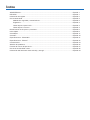 2
2
-
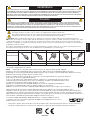 3
3
-
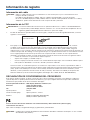 4
4
-
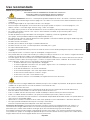 5
5
-
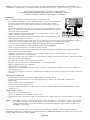 6
6
-
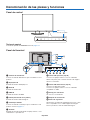 7
7
-
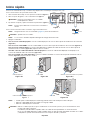 8
8
-
 9
9
-
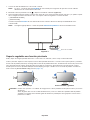 10
10
-
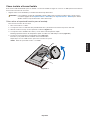 11
11
-
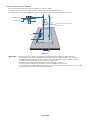 12
12
-
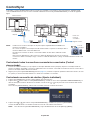 13
13
-
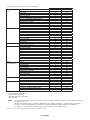 14
14
-
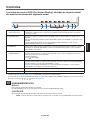 15
15
-
 16
16
-
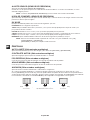 17
17
-
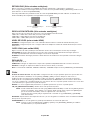 18
18
-
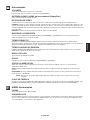 19
19
-
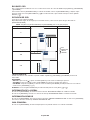 20
20
-
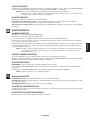 21
21
-
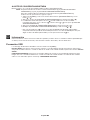 22
22
-
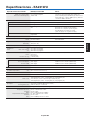 23
23
-
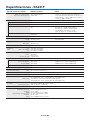 24
24
-
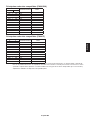 25
25
-
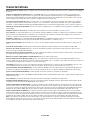 26
26
-
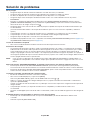 27
27
-
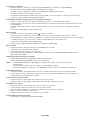 28
28
-
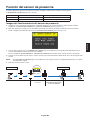 29
29
-
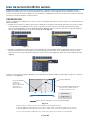 30
30
-
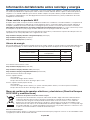 31
31
NEC MultiSync EA241F-H El manual del propietario
- Categoría
- Televisores
- Tipo
- El manual del propietario
Artículos relacionados
-
NEC MultiSync EA231WU El manual del propietario
-
NEC MultiSync EA271Q El manual del propietario
-
NEC EA271Q-BK Manual de usuario
-
NEC MultiSync E242N El manual del propietario
-
NEC MultiSync EX241UN El manual del propietario
-
NEC MultiSync EA245WMi-2 El manual del propietario
-
NEC MultiSync EA245WMi El manual del propietario
-
NEC MultiSync EA304WMi El manual del propietario
-
NEC MultiSync® EA243WM El manual del propietario
-
NEC MultiSync E271N El manual del propietario